

こんにちはFlowlightです。今回はコントロールチェンジControl Change(以下CC)の編集をロジカルエディタ―・プリセット Logical editorを使ってやっていく方法の紹介と解説です。
今回の記事を読んで頂ければ、CCの挿入・増減・圧縮がマウスを使わず、ボタンをポチポチするだけでできるようになります!
前回の最後にもお伝えしましたが、ベロシティー編集のやり方をCCに応用していきます。
Cubase Tips #69【ロジカル】ベロシティーを圧縮!X値に近づけていく Velocity Compress
Cubase Tips #67【ロジカル】ベロシティーのパレット化 Velocity
こちらの記事のベロシティー編集をCC編集でも使う事ができます。
それでは固定値を挿入・変換・増減するロジカルエディタ―・プリセット Logical editorを作って行きましょう!
選択ノートに対してCC1(モジュレーションModulation)を120で挿入をするプリセットです。
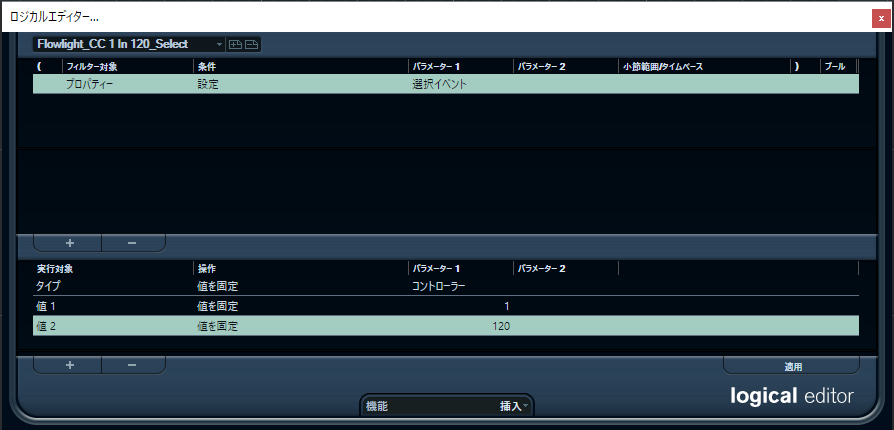
プロパティー>設定>選択イベント
タイプ>値を固定>コントローラー
値1>値を固定>1 (CCナンバー)
値2>値を固定>120 (CC値)
機能>挿入
これで、選択ノートに対してCC1(モジュレーションModulation)を120で挿入することができます。
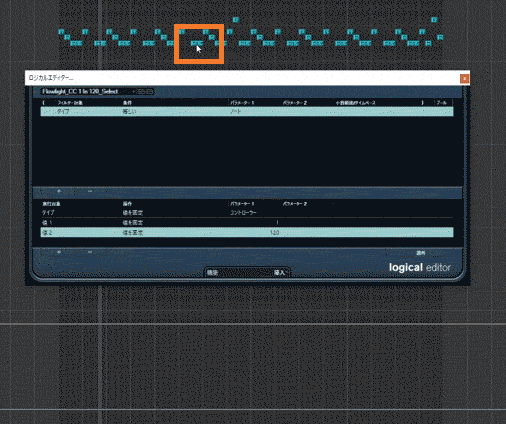
これを使用音源に合わせて作って置くことで、初期値を都度入れることが簡単にできるようになります。
1つ要望としては、カーソル位置に挿入ができるようになると嬉しいですね。
ノートに対してCCを挿入するので、CC64(ダンパーペダル)にはとても有効です。
その際に、ノートの最初と最後にCC挿入が必要になります。その際のマクロはこちらの相葉さんのブログで解説されておりますので、合わせてご参考にして頂ければと思います。
続いて、選択CCに対して値を120にするプリセットです!
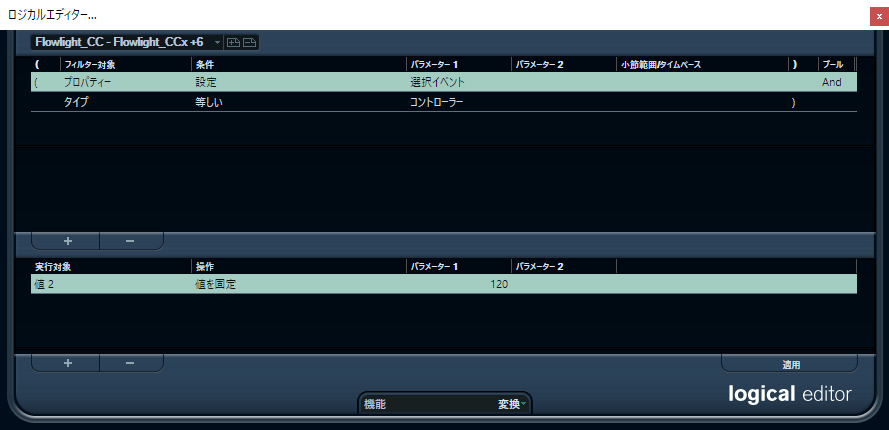
プロパティー>設定>選択イベント>And
タイプ>等しい>コントローラー
値2>値を固定>120 (CC値)
機能>変換
これで、選択CCを120にすることができます。ベロシティーでは目的の値への変換を頻繁に使いますが、CCではあまり多くないですね。
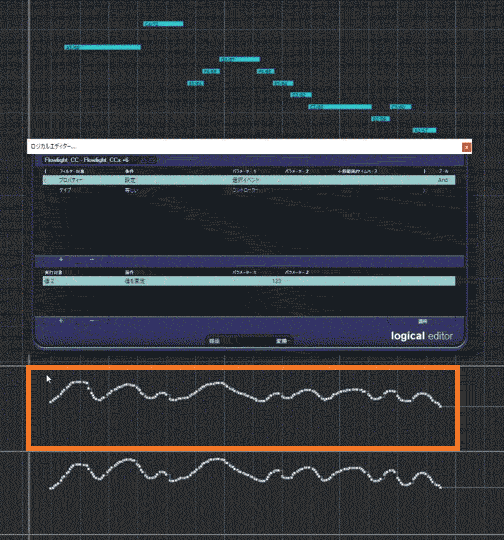
これより、CCxの増減の方が汎用性があると思います。
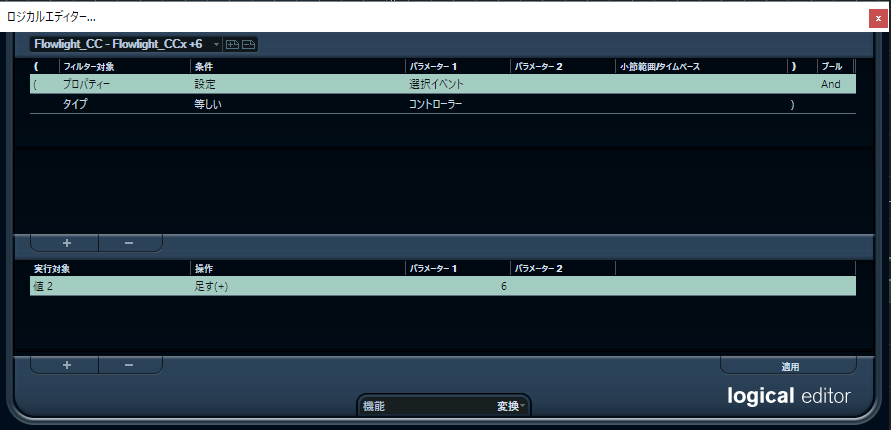
プロパティー>設定>選択イベント>And
タイプ>等しい>コントローラー
値2>足す+>6 (お好みの値)
機能>変換
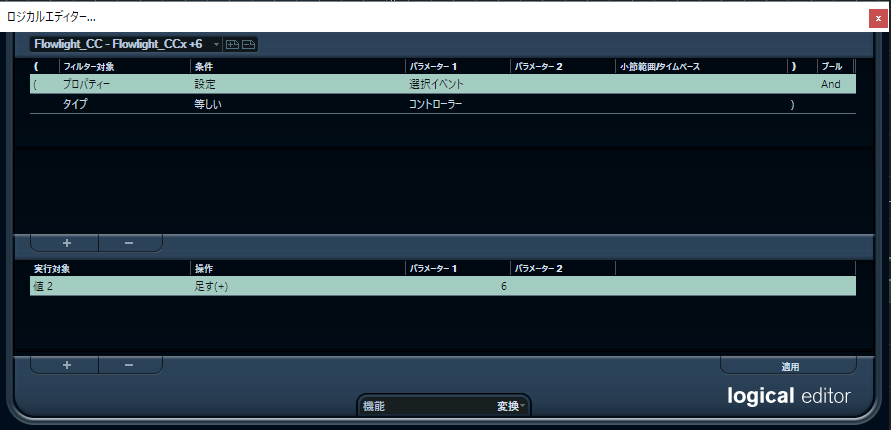
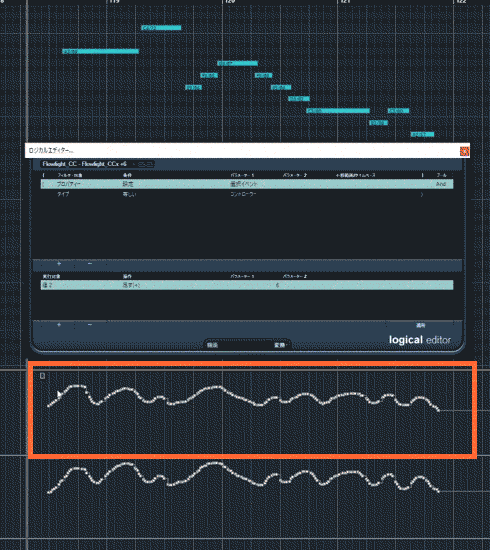
私はこのロジカルプリセットを「Shift+F」と「Shift+V」に入れて使っております。Flowlightの使っているショーットカットについてはこちらに書いてあります。
Cubase Tips #60【ショトカ】1ヵ月のキーボードショートカットの変化 Keyboard shortcut
次はCubase Tips #69【ロジカル】ベロシティーを圧縮!X値に近づけていく Velocity Compressで紹介した圧縮をCCでもやっていきましょう。
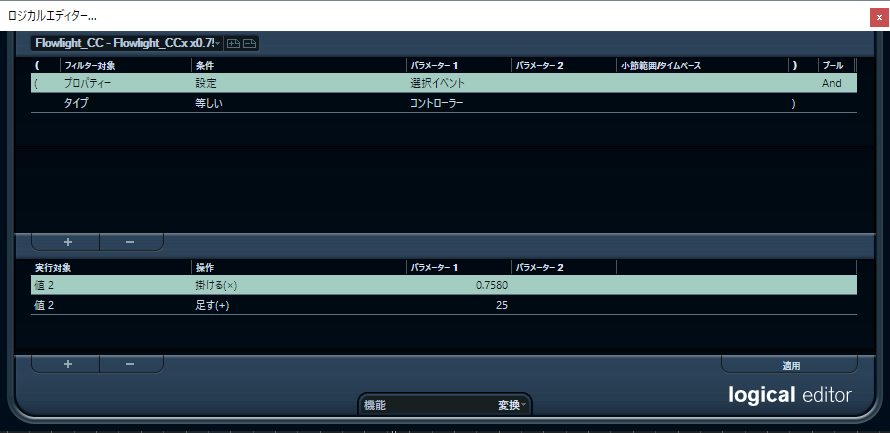
プロパティー>設定>選択イベント>And
タイプ>値を固定>コントローラー
値2>掛ける×>0.758
値2>足す+>25
機能>変換
こちらが、選択したCCを100に圧縮してくいくプリセットになります。元に値を3/4にしてから25を加えて行く設定です。
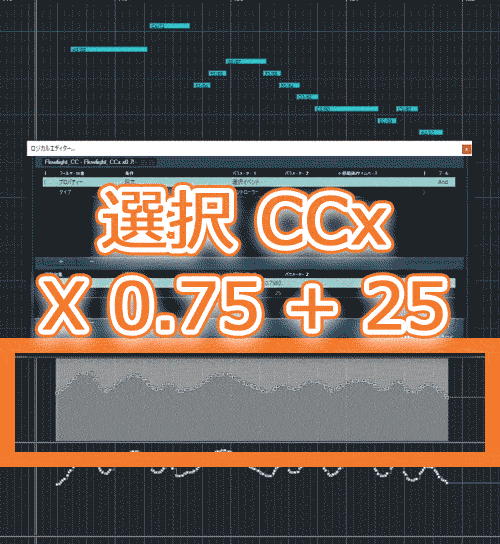
このプリセットを何度か適応することで、どんどん値が100へ近づいていきます。頂点を基準に変化量を少なくしたい時や小さいものはより変化幅が大きいので、小さい音のボトムアップにも有効です。
このようなに、それぞれの収束点(頂点)の値に向けて行くよう、足していく値を調整していきます。
Velocityベロシティー同様に今回も値2>掛ける×>0.75で固定してやりました。
一回の適応でより細かい変化量を得るためには、値2>掛ける×>○○と値2>足す+>○○の値を調整すればできるはずです。
あなたの制作スタイルに合った、変化幅をぜひ見つけてみてください!
100以外の120・80・64・32の値もおいて置きますので、参考にプリセットを組んでみてください!
こちらは、選択したCCを32に圧縮してくいくプリセットになります。元に値を3/4にしてから8を加えて行く設定です。
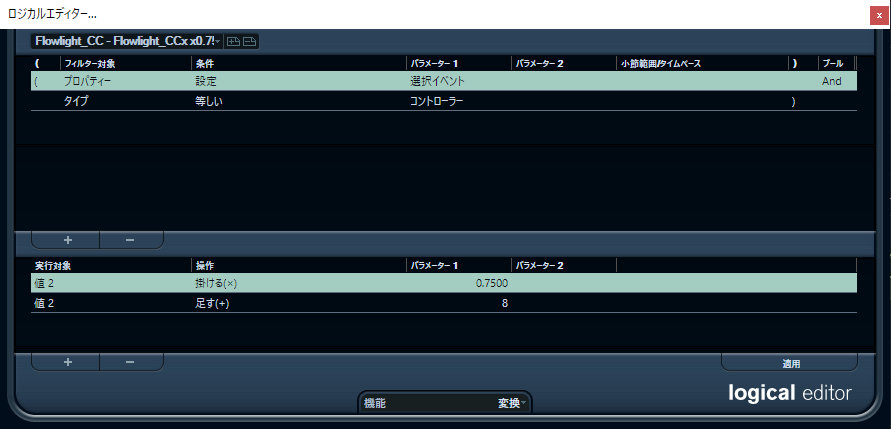
32に収束
値2>掛ける×>0.75
値2>足す+>8
こちらは64に収束して行くプリセットです。
タイプ>等しい>ノート
値2>掛ける×>0.75
値2>足す+>16
機能>変換
120に収束
値2>掛ける×>0.757
値2>足す+>30
80に収束
値2>掛ける×>0.75
値2>足す+>20
これで、選択CCを目的の値に向かって圧縮していくことができるようになりました!ここからはもお決まりのパターンです。
このプリセットもボタン化してきましょう。ダブレットなどにパレット化しておくと非常に便利です。
キーボードショートカットを覚える必要がなくなるので、ぜひボタン化・パレット化をして行きましょう!
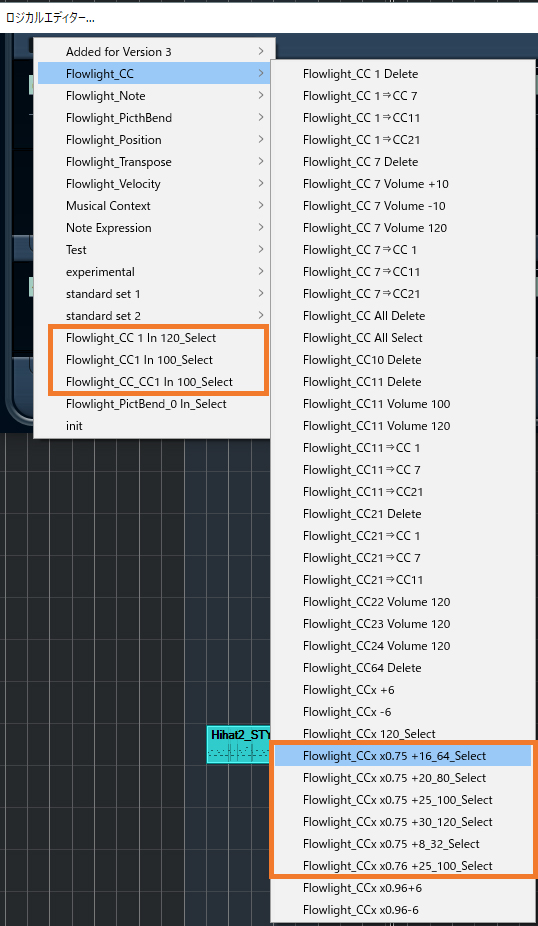
ボタン化・パレット化についての関連ブログはこちらにあります。お手持ちのスマホをショートカットボタンパレットにもできますので、ぜひお試してみてください。
Cubase Tips #67【ロジカル】ベロシティーのパレット化 Velocity
Cubase Tips #66【機能】TouchOSC スマホでミキサーコントロール Mixer
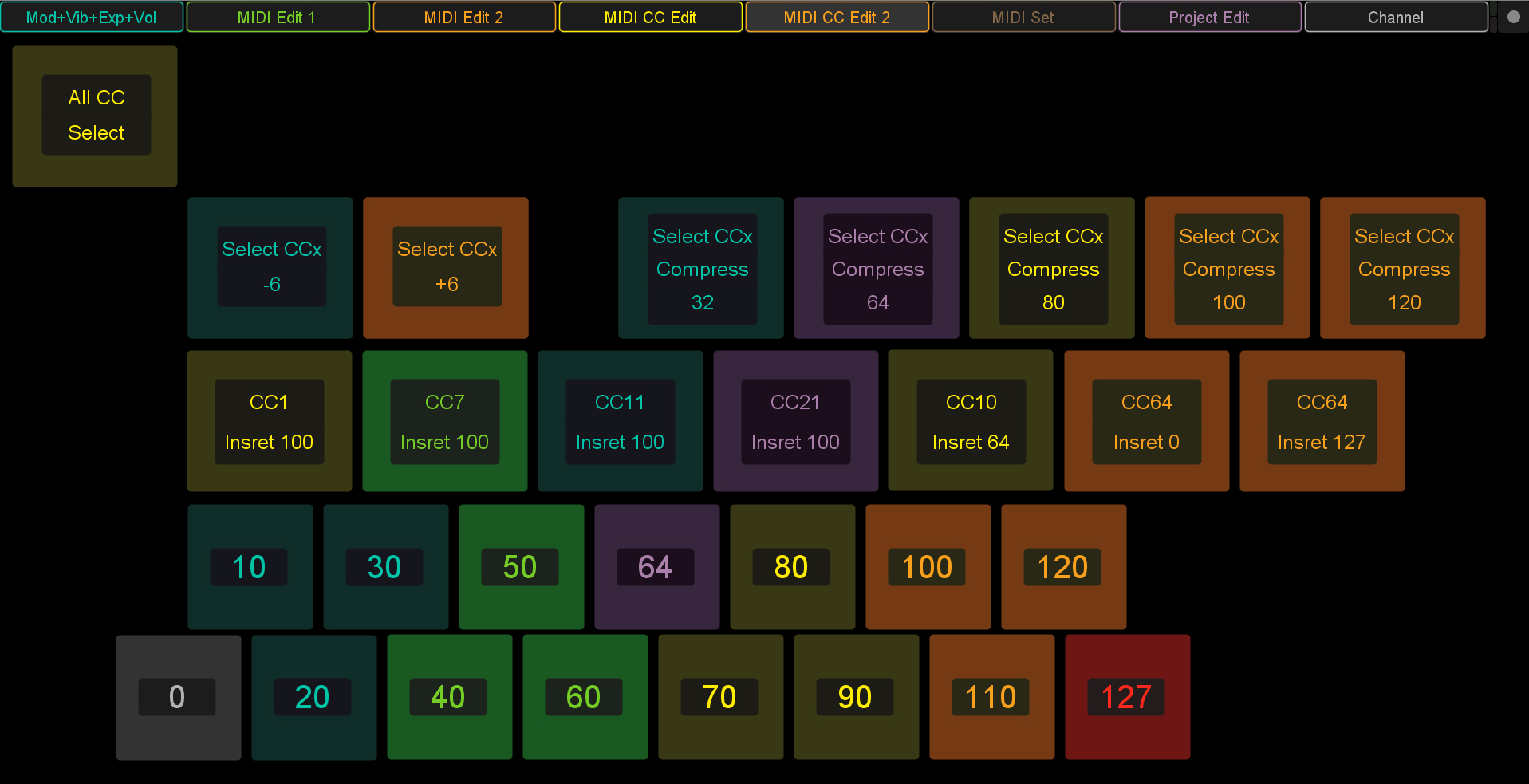
これで挿入・増減・圧縮がマウスを使わず、ボタンをポチポチすることで、できるようになりました!
更に収束点(頂点)も思うままに設定することができるので、コントローラーレーンのモノよりもより快適に編集を進めていくことができるはずです!
挿入に関しては、いったん100や64などの値を入れてから、目的の値にする方が汎用性がありそうです。
また、CC1とCC21をセットで入れる(Spitfire Audio用)など、音源に合わせたプリセットもあるとより手順が簡略化できるはずです。今後使って行く中で、どんどんカスタマイズを加えて行きます!
今回の編集をコントロールチェンジControl Change(以下CC)の編集をロジカルエディタ―Logical editorでやっていく方法を検証、解説してきました。
こちらで、紹介したベロシティーの選択のやり方についてをCCにも応用できます!
Cubase Tips #68【ロジカル】ベロシティー値の○○以下を選択 Velocity Lower Select
次回はコントロールチェンジControl Change(以下CC)の選択バリエーションをロジカルエディタ―Logical editorでやっていく方法を検証、解説行きます。
コントロールチェンジControl Changeのナンバー変換やさくじょに関してはこちらをご覧くださいませ。
Cubase Tips #36【ロジカル】CC変換・削除をパレット化
あなたも日頃の制作で困っていることがあれば、ぜひそれを解決する方法を探してみてください!
あなたの制作の中で何か困っていることがあれば、下のメッセージよりお伝えください。解決方法を一緒に模索できるかもしれません。

